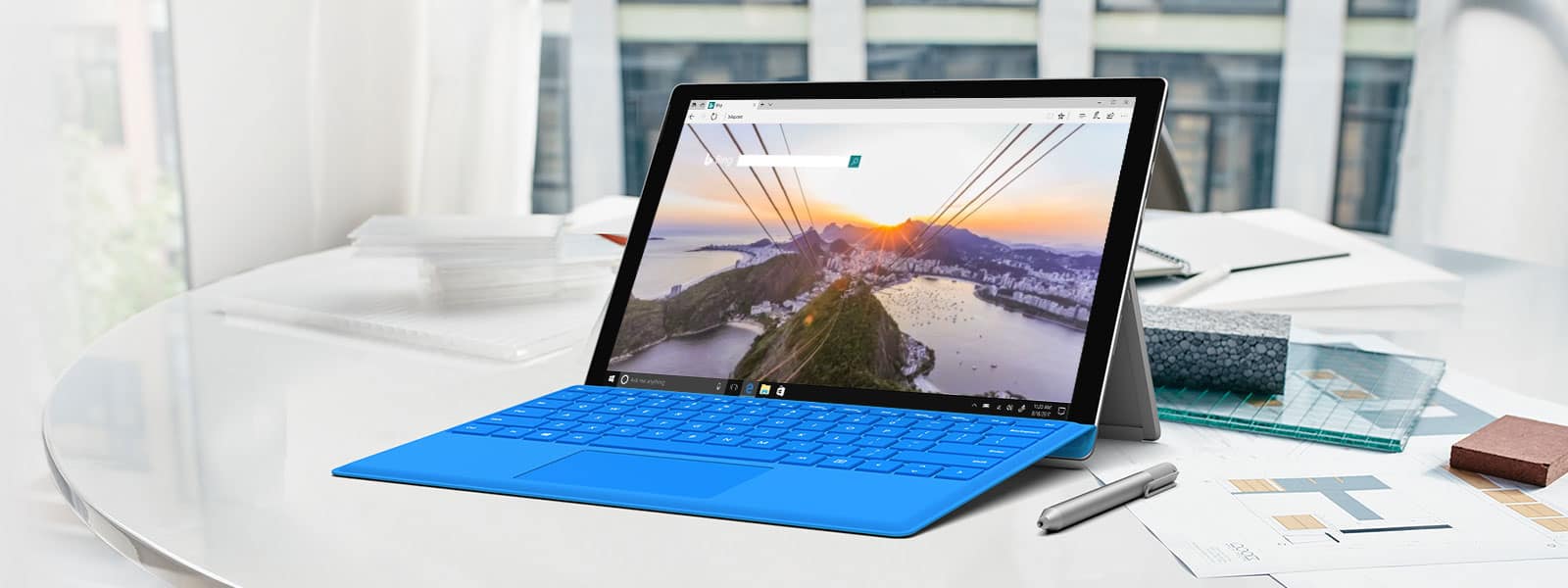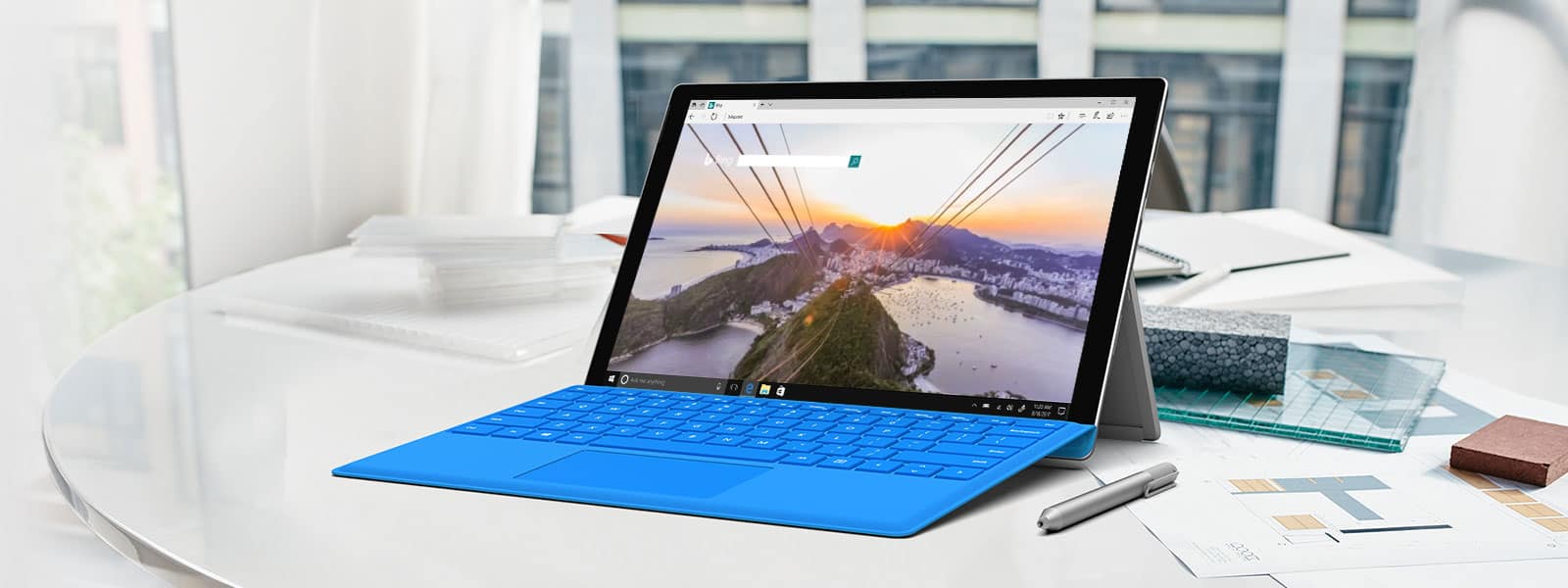Kaip įdiegti „Microsoft Edge Insider“ naujinimus

Turint visas Edge Insider naujienas, tikriausiai geriausia įdiegti naujausią naujinimą. Jei norite atnaujinti į naujausią Edge Insider versiją, ar
Norėdami prisegti skirtuką „Microsoft Edge Insider“, dešiniuoju pelės mygtuku spustelėkite skirtuką ir pasirinkite „Prisegti skirtuką“.
Skirtukai pakeitė naršymą internete. Daugelis, jei ne dauguma, vartotojų vienu metu dirba su daugybe skirtukų, kai kurie iš jų lieka atidaryti fone visą dieną. Juose dažniausiai yra el. pašto programos, muzikos srautinės transliacijos paslaugos ir nuolat atnaujinami naujienų kanalai, paruošti jums laisvą akimirką grįžti prie jų.
Galite išvalyti skirtukų juostą prisegę šiuos nuolat aktyvius skirtukus. Prisegti skirtukai yra pagrindinė šiuolaikinių žiniatinklio naršyklių dalis, įskaitant Edge Insider. Norėdami prisegti skirtuką, dešiniuoju pelės mygtuku spustelėkite jį ir pasirinkite „Prisegti skirtuką“.
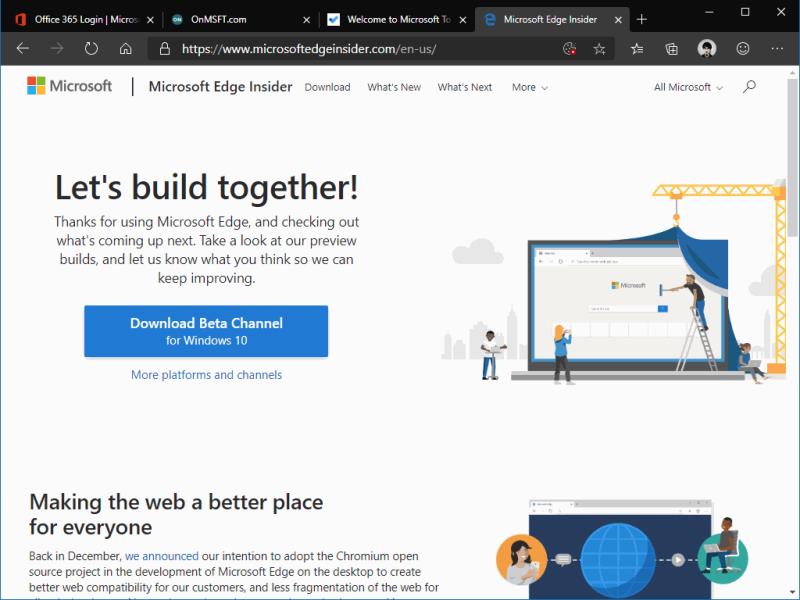
Prisegti skirtukai užima daug mažiau vietos skirtukų juostoje. Rodoma tik skirtuko piktograma, paliekant daugiau vietos skirtukams, kuriuos aktyviai naudojate. Prisegti skirtukai vis tiek bus įtraukti, kai perjungsite skirtukus naudodami Ctrl+Tab/Ctrl+Shift+Tab sparčiuosius klavišus, kad galėtumėte greitai grįžti prie el. pašto ar muzikos.
„Edge Insider“ automatiškai atkuria prisegtus skirtukus paleidimo metu. Jums nereikės leisti laiko dienos pradžioje iš naujo atidarant pašto programą. Skirtukai yra „tingiai įkeliami“, todėl jie nebus atkurti iš karto, sunaudodami visą tinklo pralaidumą. Skirtukas bus įkeltas, kai jį pasirinksite pirmą kartą.
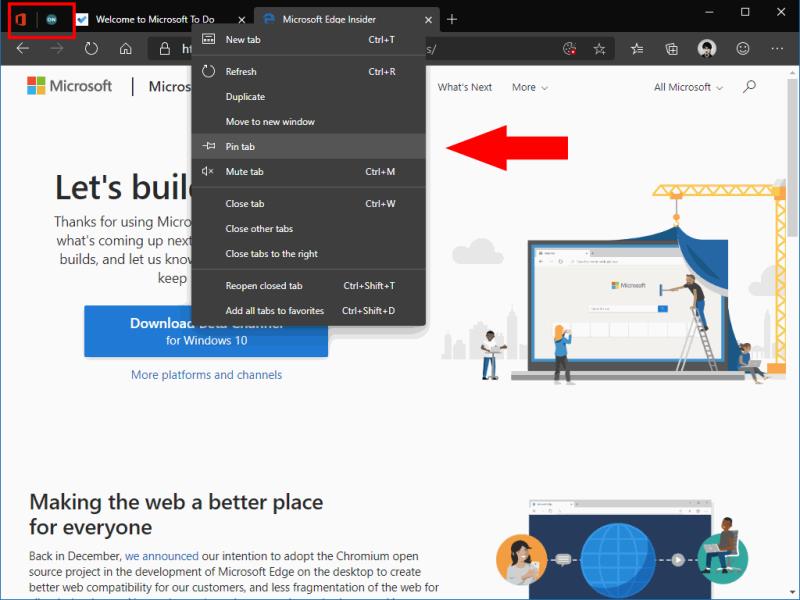
Prisegti skirtukai yra puikus būdas sumažinti netvarką ir lengvai pasiekti dažniausiai naudojamas paslaugas. Veiksmingai naudojami jie gali sutaupyti laiko ir padėti susikoncentruoti į atliekamą užduotį. Galbūt norėsite sujungti prisegtus skirtukus su parinktimi „Nutildyti skirtuką“, dešiniuoju pelės mygtuku spustelėkite. Tai gali padėti sumažinti dėmesį nuo el. pašto įspėjimų ir kitų pranešimų.
Jei reikia atsegti skirtuką, dešiniuoju pelės mygtuku spustelėkite jį ir pasirinkite „Atsegti skirtuką“. Skirtukas bus grąžintas į įprastą viso dydžio skirtuką. Galite uždaryti prisegtus skirtukus jų neatsegę naudodami spartųjį klavišą Ctrl+W.
Turint visas Edge Insider naujienas, tikriausiai geriausia įdiegti naujausią naujinimą. Jei norite atnaujinti į naujausią Edge Insider versiją, ar
Netyčia uždarėte skirtuką, į kurį norite grįžti? „Edge Insider“ leidžia lengvai atkurti tai, ką darėte.
„Microsoft“ pristatė „Microsoft Edge Dev“ ir „Canary Channels“, kurie yra „Microsoft Edge“ naršyklės versijos, pagrįstos „Chromium“. Galų gale, šių derinys
„Microsoft“ dabartinė „Insider“ versija būsimame „Chromium“ palaikančio „Edge“ leidime turi daug trūkstamų funkcijų, palyginti su esama „EdgeHTML“ naršykle.
Naršant žiniatinklyje jūsų įrenginys gali sukaupti daugybę trečiųjų šalių stebėjimo slapukų, kurie padeda reklamuotojams nukreipti jus įvairiose svetainėse. nors
„Microsoft“ naujoji „Chromium“ varoma „Edge Insider“ naršyklė palaiko profilius – funkcija, kuri bus nauja šiuo metu įtrauktos „Edge“ naudotojams.
„Microsoft“ naujoji „Chromium“ pagrindu sukurta „Edge“ naršyklė pristato sąsają, kuri bus visiškai nauja dabartiniams „Edge“ vartotojams. Dauguma nustatymų iš dabartinių
„Microsofts Edge Insider“ apima daugybę funkcijų, kurios palengvina turinio naudojimą žiniatinklyje. Galite leisti jums garsiai perskaityti straipsnius, kurie
Pastaraisiais metais daugelis „Microsoft“ pagrindinių funkcijų, skirtų (senajam) „Edge“, buvo susijusios su „Reading View“ ir jo įrankiais, padedančiais skaitytojams ir besimokantiems. Bent jau
„Microsofts Edge Insider“ versijose pateikiamas kitoks požiūris į duomenų valdymą nei išeinančioje „EdgeHTML“ pagrįstoje naršyklėje. Jūs galite labiau kontroliuoti
„Microsoft Edge Insider“ suteikia keletą parinkčių, kaip tinkinti naujo skirtuko puslapį. Pagal numatytuosius nustatymus jame rodoma dienos Bing nuotrauka ir pateikiama
Kolekcijos yra būsima „Microsoft“ naujos „Chromium“ valdomos „Edge“ naršyklės funkcija. Sukurta taip, kad būtų lengviau lyginti informaciją iš tinklalapių,
„Edge“ atkuriant „Chromium“, dabar naršyklė visiškai palaiko svetainių su galiojančiu žiniatinklio programos aprašu diegimą. Šios svetainės dažniausiai yra
Skirtukai pakeitė naršymą internete. Daugelis, jei ne dauguma, vartotojų vienu metu dirba su daugybe skirtukų, kai kurie iš jų lieka atidaryti fone.
„Microsofts Edge Insider“ versijose dabar yra stebėjimo prevencijos palaikymas. Ši funkcija padeda apsaugoti jūsų privatumą internete, išjungdama svetainių stebėjimo priemones.
„Windows 10“ suteikia daugybę pelės tinkinimo parinkčių, todėl galite lanksčiai nustatyti, kaip veikia jūsų žymeklis. Šiame vadove gerai pasimokykite, kaip efektyviai naudoti savo pelę.
Sužinokite, kaip paaukoti Robux savo draugams Roblox platformoje. Šiame straipsnyje rasite efektyvius metodus, kaip pasidalinti Robux greitai ir lengvai.
Išsamus vadovas, kaip <strong>atšaukti „Netflix“</strong> prenumeratą ir atsisakyti paskyros. Sužinokite, kokios yra priežastys ir procesas, kaip tai padaryti.
Sužinokite, kaip daryti geresnes asmenukes su išmaniojo telefono kamera, naudojant efektyvius patarimus ir gudrybes.
Kaip atkurti gamyklinius Meta Quest 2 suraskite visus paslapčių ir gudrybių sprendimus, kad pagerintumėte savo virtualios realybės patirtį.
Sužinokite, kas peržiūrėjo jūsų „Instagram“ profilį, naudojant efektyvius įrankius ir strategijas. Išsiaiškinkite, kaip sekti savo „Insta“ persekiotojus!
Kaip įjungti nuotolinio darbalaukio ryšius „Windows 10“: žingsniai, patarimai ir priemonės, kad būtų galima pasiekti kompiuterį nuotoliniu būdu. Sužinokite daugiau apie „Windows Remote Desktop Connection“.
Pasitaiko atvejų, kai pokalbio draugas gali jus suerzinti ir nenorite, kad jis matytų jūsų istorijas ar žavesius. Tokiu atveju sužinokite, kaip pašalinti arba užblokuoti ką nors „Snapchat“.
Kaip pataisyti, kad „Nintendo Switch“ neįsijungtų? Štai 4 paprasti sprendimai, kaip ištaisyti, kad „Nintendo Switch“ neįsijungtų.
Gaukite atsakymus į „Android“ problemą: kaip iš naujo paleisti telefoną be maitinimo mygtuko? Aptarti šeši geriausi būdai iš naujo paleisti telefoną nenaudojant maitinimo mygtuko.